-
怎么看电脑型号
- 2020-08-27 08:00:03 来源:windows10系统之家 作者:爱win10
对于电脑型号,相信很多人并不清楚,觉得平时也用不到,所以也不会去查看。但是,当我们需要安装新驱动时,通过电脑型号可以快速找到配套驱动,准确获取售后内容。所以,当我们需要知道电脑型号时,要怎样查看呢?下面小编来告诉大家怎么看电脑型号吧。
怎么看电脑型号
1、win+R打开运行。

2、输入“dxdiag”命令,点击“确定”来执行。
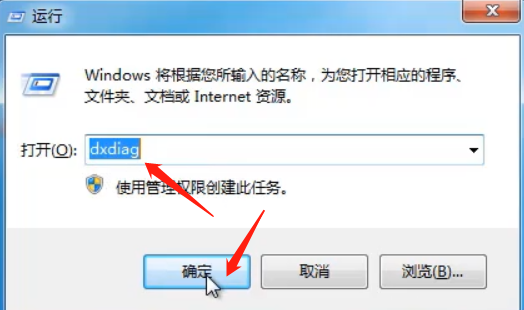
3、弹出的窗口中,在系统页面就可以看到电脑型号了。
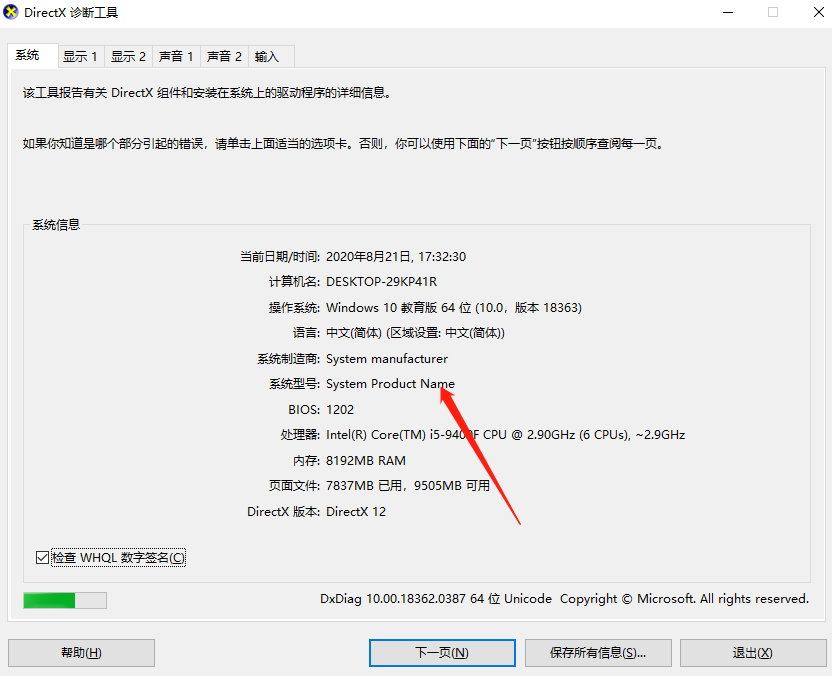
以上就是怎么看电脑型号的方法了,方便快捷,需要查看自己电脑型号的小伙伴快去试试吧。
上一篇:怎么解决msconfig服务禁用无法上网
下一篇:电脑怎么恢复出厂设置
猜您喜欢
- 在线电脑系统一键重装教程..2017-03-24
- 使用U盘对电脑装系统的原理..2016-09-10
- 虚拟机雨林木风win7 32位旗舰版系统安..2017-06-11
- win7激活密钥永久激活码大全..2022-01-30
- 小编告诉你Ghost win7系统64位虚拟内..2017-05-15
- windows7激活代码分享2022-08-15
相关推荐
- 惠普笔记本xp纯净版最新下载.. 2017-04-11
- 一台主机两个显示器,小编告诉你电脑两.. 2018-09-03
- 系统之家正版windows7 32位最新下载.. 2016-12-07
- 人人游戏与清华合建实验室.. 2013-07-13
- 一键重装W7系统之家32位图文教程.. 2016-10-29
- 键盘突然乱了顺序怎么办 2020-08-13





 系统之家一键重装
系统之家一键重装
 小白重装win10
小白重装win10
 电脑公司_Ghost_Win7 32位7月自动激活2014旗舰装机版
电脑公司_Ghost_Win7 32位7月自动激活2014旗舰装机版 贝贝QQ群发器v1.0绿色版(QQ消息群发器)
贝贝QQ群发器v1.0绿色版(QQ消息群发器) 系统之家Ghost Win8.1 32位纯净版201507
系统之家Ghost Win8.1 32位纯净版201507 淘宝装修工具 v3.0 中文版 (淘宝店铺装修素材工具)
淘宝装修工具 v3.0 中文版 (淘宝店铺装修素材工具) 深度技术Ghost Xp Sp3 旗舰版2015.06
深度技术Ghost Xp Sp3 旗舰版2015.06 WarMHVIP v5.0 单文件绿色版 (魔兽辅助游戏工具)
WarMHVIP v5.0 单文件绿色版 (魔兽辅助游戏工具) 雨林木风win1
雨林木风win1 深度技术Win1
深度技术Win1 雨林木风ghos
雨林木风ghos 深度技术 Gho
深度技术 Gho 深度技术Win1
深度技术Win1 菜鸟一键还原
菜鸟一键还原 雨林木风Win7
雨林木风Win7 Win10激活工
Win10激活工 系统之家win1
系统之家win1 Sumatra PDF
Sumatra PDF  隔离装置测试
隔离装置测试 深度技术ghos
深度技术ghos 粤公网安备 44130202001061号
粤公网安备 44130202001061号